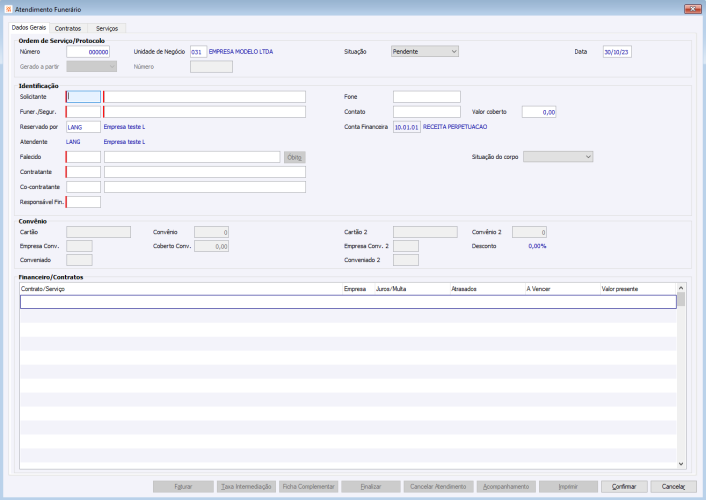FC Movimentos Atendimento Funerário
Serviços > Gestão de Funerárias e Crematórios > Movimentos > Atendimento Funerário
Número: Ao criar o atendimento funerário, cria-se uma Ordem de Serviço. O campo é sequencial e não está disponível para edição.
Unidade de Negócio: O sistema busca a Unidade de Negócio padrão do usuário. Após salvo o atendimento administrativo, este campo não estará disponível para a edição.
Situação:
Pendente: O atendimento funerário nasce com a situação igual a ‘Pendente’.
Faturada: Através do botão ‘Faturar’ é possível gerar a nota fiscal referente aos lançamentos do atendimento funerário. Isso alterada a situação do atendimento para ‘Faturada’.
Ativa: Ao finalizar o atendimento funerário, a situação passa a ser ‘Ativa’.
Cancelado: Não permite nenhuma modificação após o cancelamento do atendimento.
Solicitante: Possibilita inserir o código do solicitante, previamente cadastrado, também disponível a partir do zoom (F5) que chama a Pesquisa de Pessoas, a fim de selecionar o solicitante desejado. Caso o solicitante já tenha um cadastro, cabe ao usuário selecionar o cliente. Ao selecionar o cliente, o sistema irá preencher o código do solicitante, o nome completo e o telefone para contato. Caso não for encontrado o solicitante, é possível, a partir do botão “Cadastrar Cliente”, incluir os dados do solicitante.
Nome do Solicitante: Caso o código do solicitante não tenha sido inserido, o sistema permite a digitação do nome do solicitante.
Fone: Telefone do Solicitante. Mesmo que o telefone tenha sido incluso a partir dos dados do cadastro, é possível editar o campo. Ao alterar o telefone no agendamento, não será efetuada a alteração no cadastro do cliente.
Funer./Segur.: Informar o código da Funerária ou Seguradora. O preenchimento deste campo desobriga o preenchimento do campo ‘Solicitante’.
Funerária: Informar o código da funerária. A funerária pode solicitar o agendamento, sem que haja a necessidade de ter um Solicitante (código ou nome) informado.
Nome da Funerária: Caso o código da Funerária não tenha sido inserido e não sendo obrigatório ter o cadastro da mesma, o sistema permite a digitação do nome da funerária.
Contato: Informe o nome da pessoa de contato da funerária. Esse campo não tem vínculo com os contatos da empresa.
Reservado por: Possibilita informar o código de empresa do usuário responsável pela venda. Para essa pessoa será gerada a comissão. O sistema sugere o código de empresa do atendente, mas a edição é permitida. Esta informação é gravada no campo “Representante da OS”.
Atendente: O sistema busca o código de empresa do usuário logado, que está fazendo o atendimento. Campo não disponível para a edição.
Falecido: Possibilita inserir um falecido previamente cadastrado, também a partir do zoom (F5) que chama a Pesquisa de Pessoas, a fim de selecionar o desejado. O falecido é um cadastro de empresa no CIGAM, que possui informações de óbito, familiares, planos e contratos. O Falecido será o Cliente da Ordem de Serviço. Como no orçamento não é obrigatório informar o código de empresa, temos a configuração ‘LT – GE – 2618 - Empresa genérica para os movimentos do plano assistencial’, a fim de permitir que seja informado um código de empresa genérico a ser utilizado para a criação da OS, isso caso o falecido não tenha um código de empresa. Ao informar um código de empresa válido para o falecido, o sistema efetua a substituição do código de empresa (informado na configuração) salvo na OS, pelo código informado.
Nome do Falecido: Caso o código do falecido não tenha sido inserido, o sistema permite a inclusão do nome manualmente.
Óbito: Possibilita visualização, criação e edição do cadastro do óbito que pode ter sido previamente cadastrado na empresa referente ao falecido.
Situação Corpo: Deve ser informada a situação do Corpo. As opções disponíveis são: Corpo, Restos Exumados, Restos em Ataúde ou Restos Cremados.
Contratante: Informar o contratante, a fim de verificar os Planos existes. Esta informação será gravada no campo 'Responsável' da OS.
Nome do Contratante: O sistema apresenta o nome do contratante, quando houver um contratante.
Co-contratante: Informar o contratante, a fim de verificar os Planos existes.
Responsável Financeiro: Não é obrigatório informar o Responsável Financeiro no Agendamento. A Empresa informada nesse campo será levada para os lançamentos financeiros e, também para a NF, a partir do Atendimento.
Convênio
Cartão: Informe o número do cartão que está com o Conveniado. Campo não obrigatório.
Convênio: Informe o código do convênio. O campo não estará disponível para edição, quando houver um cartão informado.
Empresa Conv.: Este campo é preenchido pelo sistema e não fica disponível para edição quando houver um cartão informado. Quando um convênio for informado, o campo empresa conveniada deve ser obrigatoriamente informada, caso não tenha sido preenchido automaticamente, sendo que somente é possível informar uma empresa vinculada ao convênio informado.
Conveniado: Informe o código de empresa do conveniado (pessoa física), quando uma empresa conveniada for informada.
Cartão 2: Informe o número do cartão que está com o Conveniado. Este campo estará disponível quando no cadastro do Convênio estiver marcada a opção ‘Permitir utilizar valor coberto pela conveniada mais percentual de desconto’.
Convênio 2: Informe o código do convênio. O campo não estará disponível para edição, quando houver um cartão informado. Este campo estará disponível quando no cadastro do Convênio estiver marcada a opção ‘Permitir utilizar valor coberto pela conveniada mais percentual de desconto’.
Empresa Conv. 2: Este campo é preenchido pelo sistema e não fica disponível para edição quando houver um cartão informado. Quando um convênio for informado, o campo empresa conveniada deve ser obrigatoriamente informada, caso não tenha sido preenchido automaticamente, sendo que somente é possível informar uma empresa vinculada ao convênio informado.
Conveniado 2: Informe o código de empresa do conveniado (pessoa física), quando uma empresa conveniada for informada.